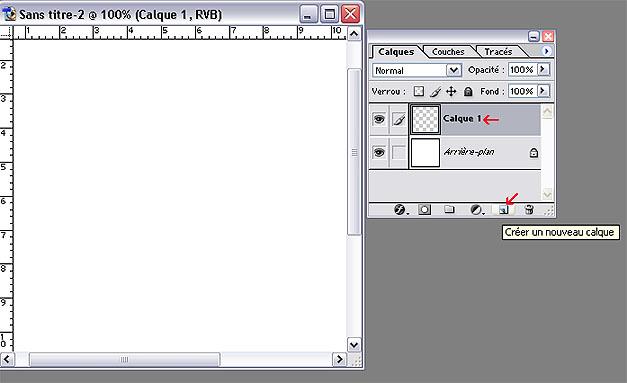
|
| 01 Fichier nouveau document, cliquer ensuite en bas de la palette des calques pour Créer un nouveau calque sur le document on a un Arrière plan et un Calque 1. |
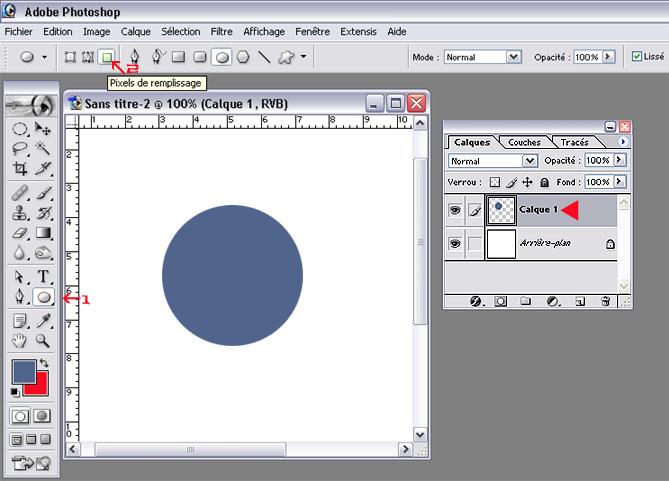
|
| 02 Avec l'outil élipse 1 on choisit Pixels de remplissage 2 (afin d'éviter de pixeliser par la suite). On est donc sur le Calque 1 et avec la souris tout en appuyant sur Ctrl (pour avoir un cercle parfait) on trace un rond. (Ou toute autre forme !) |
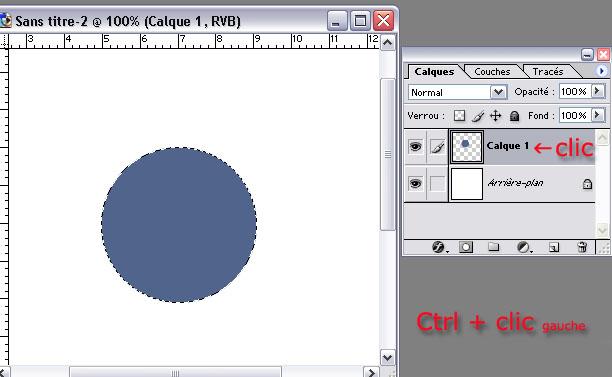
|
| 03 Le rond est tracé, on va maintenant le sélectionner pour "verser " le dégradé uniquement à l'intérieur, sinon c'est tout le calque 1 qui prendra la couleur dégradée ! on maintient la touche Ctrl et on clique dans la palette des calque sur le Calque 1 - ceci à pour effet de sélectionner en pointillés le rond tracé. |
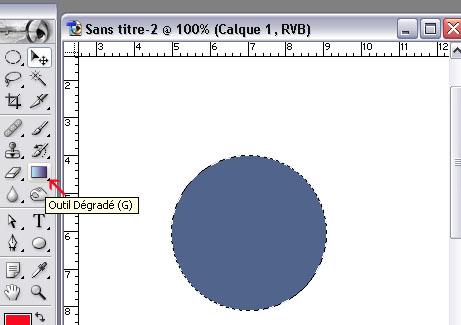
|
| 04 on sélectionne l'outil dégradé qui se trouve derrière le pot de peinture dans la barre d'outils. Pour ce faire on reste appuyé sur la petite flèche noire dans l'angle jusqu'à ce que l'outil dégradé apparaisse, on le sélectionne. |
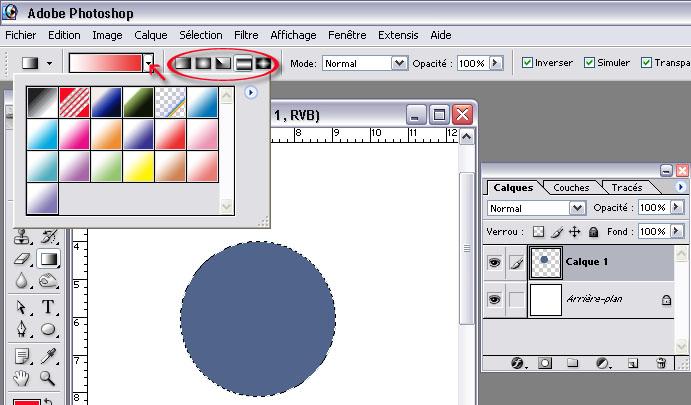
|
| 05 L'outil dégradé apparait à présent dans la barre de menu en haut, on peut choisir la forme du dégradé (entouré en rouge) ainsi que sa couleur : Si on clique sur la petite flèche noire, le sélecteur de dégradés s'ouvre, on clique sur celui que l'on souhaite utiliser. |
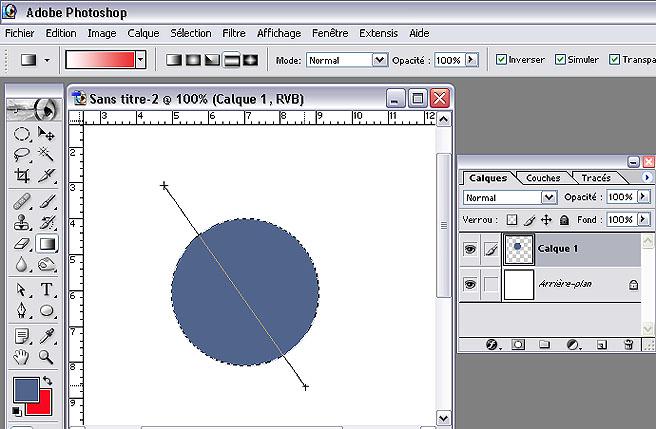
|
| 06 Toujours avec l'outil dégradé, on trace avec la souris sans lacher le bouton gauche et dans le sens que l'on veut, une ligne sur le rond. ON PEUT DEPASSE LA FORME PUISQU'ELLE EST SELECTIONNEE, seule la séléction sera dégradée ! |
| |
1 ... 2 ... 3 ... 4 |
|
|